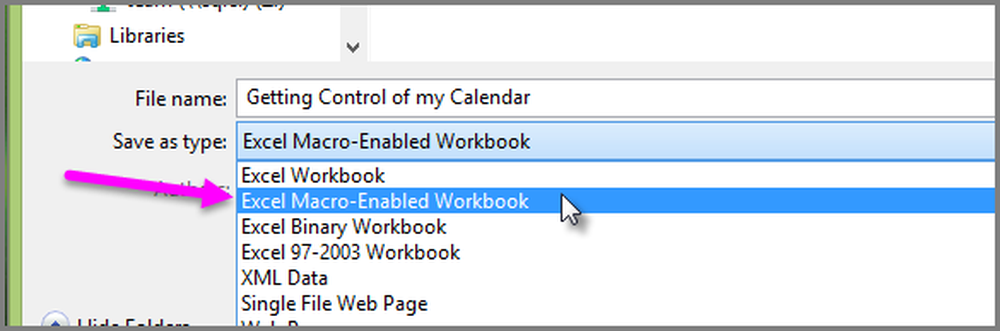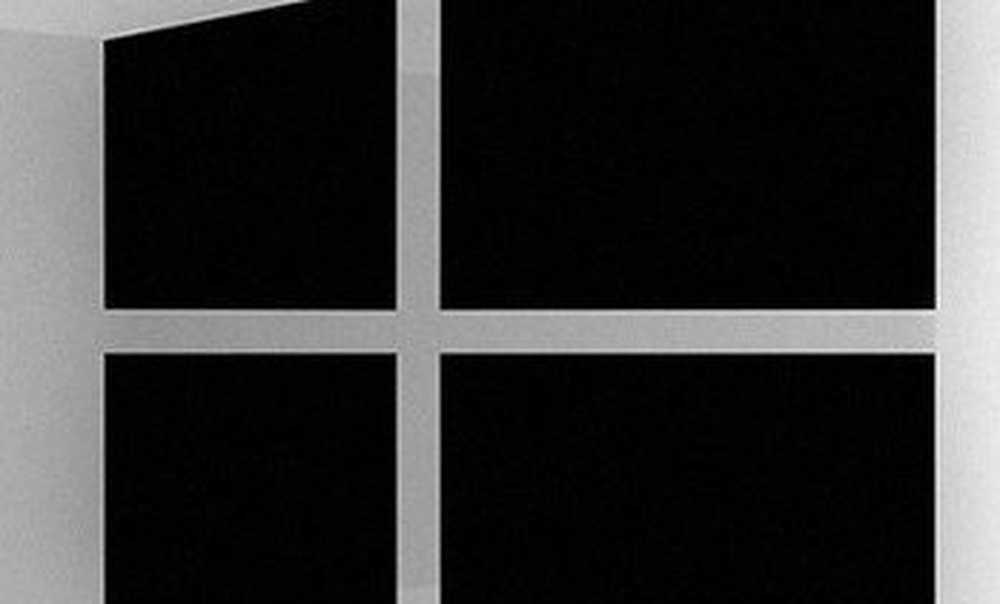Cómo guardar el libro de datos de Calendar Insights con sus datos en Excel 2016
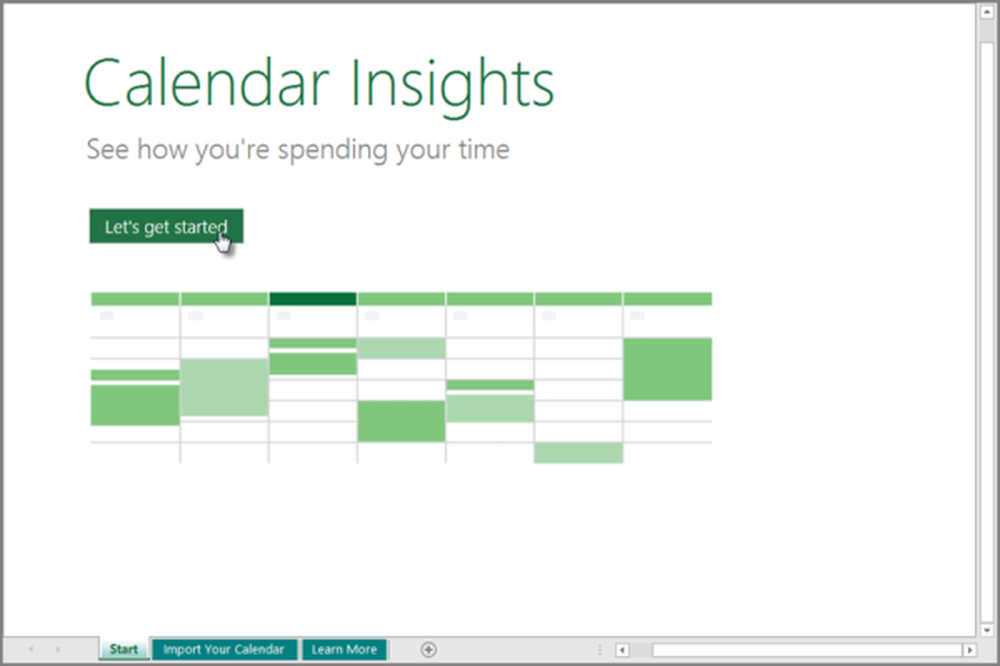
Un cambio visible que observarás en Excel 2016 En comparación con sus versiones anteriores es la adición de una nueva plantilla llamada Perspectivas del calendario. La plantilla muestra un registro detallado de cuánto tiempo pasa en las reuniones, con quién se reúne más y qué parte del día le parece más adecuado para conocer a la gente. Puede encontrar su calendario en forma de panel y comenzar a interactuar desde allí. Por lo tanto, en esta publicación, veamos cómo abrir y el libro de datos de Calendar Insights con sus datos en Excel 2016.
Guardar las perspectivas del calendario en Excel 2016
Abre Excel y busca el Perspectivas del calendario modelo.
Ahora, para acceder a su calendario usando la plantilla, necesita una cuenta activa en un servidor de Exchange o en Exchange Online como parte de su suscripción a Office 365.
Si su cuenta está activa, seleccione Nuevo en Excel 2016 y navegue el cursor hasta 'Estadísticas del calendario'.
Si tiene alguna dificultad para encontrar la plantilla, use el cuadro de búsqueda de la aplicación y escriba información del calendario. La plantilla de Calendar Insights debe aparecer al finalizar la acción.
Abra la plantilla y debería ver la primera pestaña del libro de trabajo, titulada Inicio. Seleccione el botón Comencemos para comenzar.
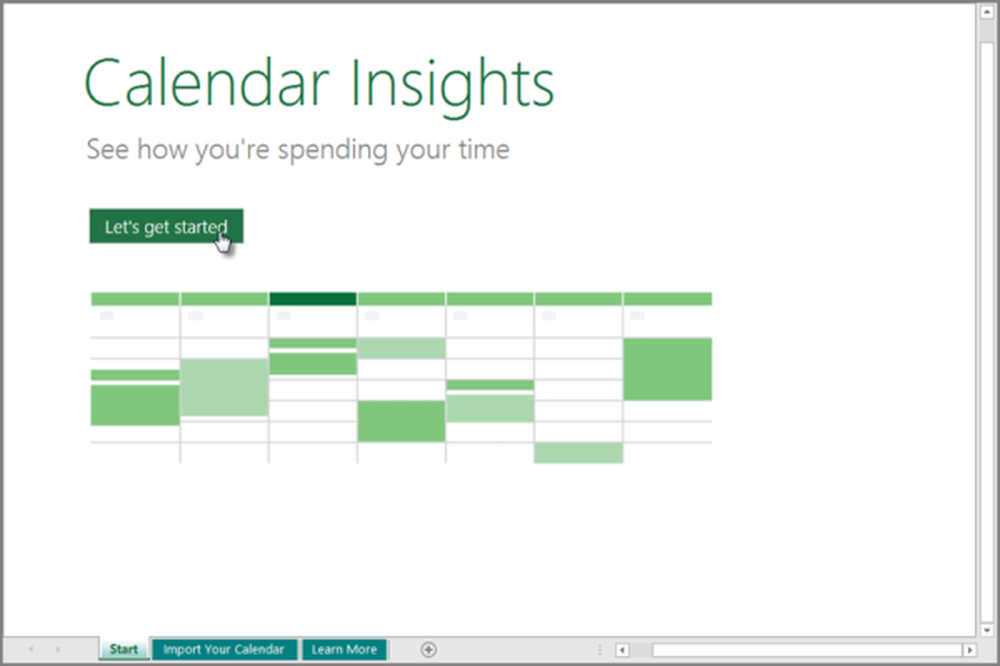
Hacia la parte inferior, verá "La pestaña Importar su calendario está seleccionada", que proporciona pasos sobre cómo conectarse al servidor de Exchange e importar su calendario..
Pulse el botón Iniciar sesión! Al hacer esto, la aplicación Excel mostrará un cuadro de diálogo que le solicitará al usuario que ingrese una dirección de correo electrónico y una contraseña para que la aplicación pueda conectarse a su servidor de Exchange y cargar la información de su calendario en el libro de trabajo..
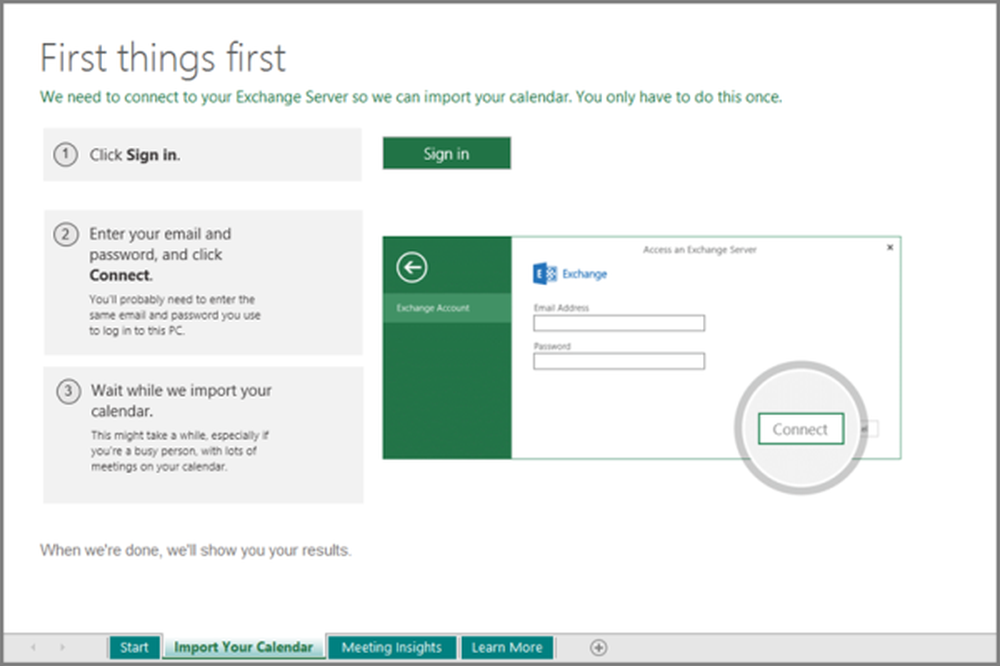
Una vez que está completa, aparece la hoja de trabajo de Información de la reunión y muestra un panel de control completo que presenta una colección de análisis detallados basados en su calendario.
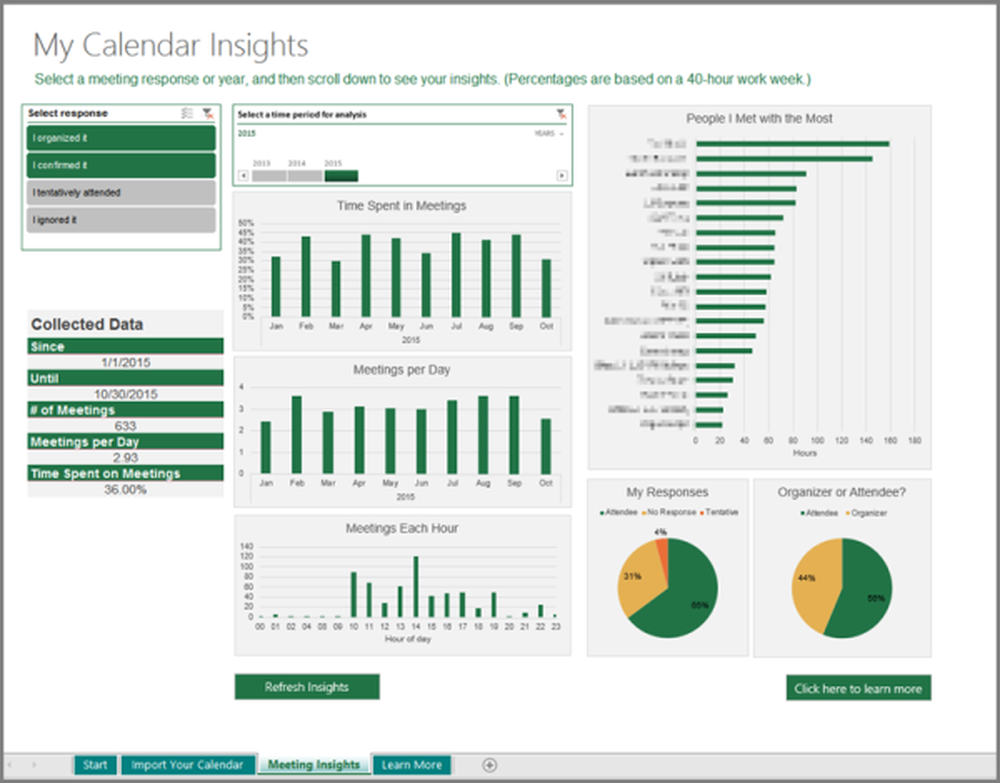
Para guardar el libro de datos de Calendar Insights con sus datos como un libro de macros habilitado, haga lo siguiente:
Seleccione Archivo, desplácese hacia abajo para localizar la opción 'Guardar como'. Pulsa el botón!
A continuación, seleccione un destino y elija el Libro de trabajo habilitado para macros de Excel en el menú desplegable Guardar como tipo. Guardar el libro de trabajo como un libro habilitado para macros garantiza que todos los gráficos se actualicen automáticamente, cada vez que seleccione el botón Actualizar información en la hoja de trabajo Información de la reunión.